ก่อนจะอ่าน ขอให้เพื่อนที่ยังไม่ได้อ่านกระทู้
ใช้อินเตอร์เน็ตเพื่อทำธุรกิจให้สำเร็จ เริ่มต้นด้วยการเขียน Business Review ที่ SBNTown ? วิธีการเขียนและประโยชน์ที่นึกไม่ถึงจากการสนับสนุนโดยระบบชุมชน SBN
ไปอ่านและทำความเข้าใจกันก่อนนะครับ
สำหรับผู้ที่ต้องการเขียนแนะนำธุรกิจของตน เพื่อพบปะพูดคุยกับผู้ค้าสินค้าหรือบริการ ทั้งผู้ที่เลือกอาศัย และไม่เลือกอาศัยอยู่ในชุมชน SBN แห่งนี้ จนนำไปสู่การขายการบุคคลสุ่บุคคล ซึ่งเป็นเครื่องมือการตลาดที่ทำให้องค์กรเล็กๆหรือบริษัทเกิดใหม่สามารถขายสินค้าได้ ซึ่งอาจจะยังไม่รู้วิธีการใช้เครื่องมือที่ทางทีมงานได้เตรียมไว้ให้ หรือไม่สามารถใช้งานเครื่องมือนั้นๆ ได้อย่างเต็มที่
สู่ประโยชน์สูงสุดคือ "ผู้ค้นหาสินค้าหรือบริการจะตัดสินใจ ซื้อสินค้าหรือบริการจากบุคคลที่มีตัวตนอยู่จริงเชื่อถือได้ในความรับผิดชอบ หากเกิดความผิดพลาดใดๆ เกิดขึ้นในการซื้อขายสินค้าหรือบริการนั้นเอง"
และทำไมต้องเขียนที่ SBNtown นั้น ก็เพราะว่าทางเราได้ใส่ Engine ที่ผลักข้อมูลในเว็บขึ้นไปอยู่อันดับต้นเพื่อขึ้นปรากฎในหน้าแรกของผล Search ของ Google และนั้นเป็นเหตุผลให้ที่บางกระทู้มีคนค้นเจอจากทั้งทั่วโลกและในประเทศไทย และคลิ๊กเข้ามาดูถึงห้าหมื่นกว่าครั้งในเวลาเพียงแค่ 3วัน
ซึ่งก็มีตัวอย่างจากกระทู้ของเพื่อนสมาชิก(คุณ itasian)ที่มารีวิวไว้แล้ว ว่า หากปฏิบัติตามคำแนะนำได้ทุกข้อกระทู้ของท่านจะไปปรากฏที่หน้าแรกของ Search Engine ได้อย่างแน่นอน
ดังนั้นวันนี้ เราจึงมาเขียนวิธีการใช้งานเครื่องมือเพื่อตั้งกระทู้ Business Review เพื่อให้เพื่อนๆ สมาชิกมีความสามารถเท่าเทียมกัน
วิธีการตั้งกระทู้ Business Review เพื่อแนะนำธุรกิจของตนเองและ พบปะกับผู้ค้นหาสินค้าหรือบริการ
โดย  sbntown
sbntown
 sbntown
sbntown
เมื่อเปิดเข้ามาที่น่าแรกแล้ว ให้ไปที Tab
ให้คลิกที่ Business network จะมี dropdown menu(เมนูย่อยที่เลื่อนลงมา) จะปรากฏเมนูย่อยสามเมนู ให้เราเลื่อนเมาส์ลงมาคลิก เมนูชื่อ แนะนำธุรกิจของเพื่อนสมาชิก ดังรูป

ระบบจะทำการเปิดไปที่หน้า แนะนำธุรกิจของเพื่อนสมาชิก

เมื่ออ่าน ข้อตกลงในการอยู่ร่วมกัน และยอมรับ เคารพต่อตกลงที่ทำให้อาศัยอยู่ร่วมกันได้อย่างเท่าเที่ยมแล้ว ต่อมาจึงจะไปตั้งกระทู้ Business Review ได้โดยเลือนลงมา และสังเกตที่ด้านซ้ายมือของท่าน ที่หัวข้อ Menu แนะนำส่วนย่อยต่างๆ ในส่วนของ SBNTown Business network; Opportunity Business Review ด้านล่างจะเป็น Business รีวิวของเพื่อนสมาชิก ที่ได้เขียนไว้ เรียงตามวันโพสล่าสุด โดยโพสล่าสุดจะอยู่ด้านบนและมีรูปประกอบอยู่ด้วย และมีโพสทีผ่านมาอีกสามโพสอยู่ด้านล่าง และปิดท้ายด้วย Go to SBNTown Business Review ให้เราคลิกที่นี่ ดังรูป
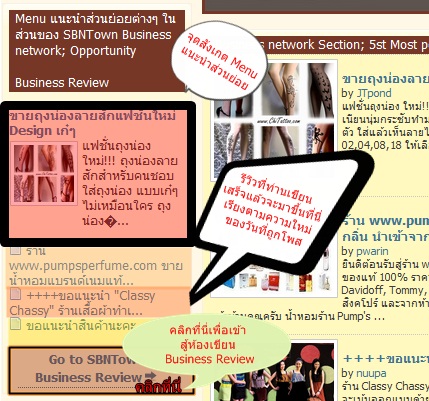
ระบบจะทำการเปิดหน้าที่เราต้องการมาให้
ให้เราเลื่อนลงมา และกดปุ่ม Post Review ป้ายสีเหลือง ดังรูป

ระบบจะเปิดหน้าที่เราต้องการมาให้ ซึ่งหน้านี่แหละจะเป็นหน้าที่เราใช้เขียน Business Review ของเราซะที
อธิบายจากรูปเลยแล้วกันนะครับ
พื้นที่ที่ 1.พื้นที่การตั้งหัวข้อและเลือกหมวดของกระทู้ให้ตรงตามสินค้าหรือบริการของท่าน
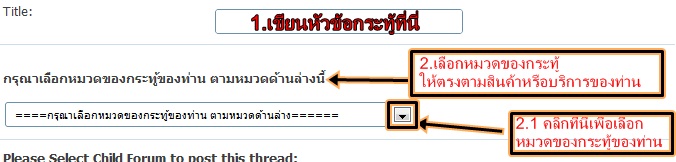
1. ก่อนอื่นต้องตั้งหัวข้อกระทู้ก่อน ซึ่งหลักการการตั้งหัวข้อกระทู้ เพื่อให้กระทู้ของท่านไปปรากฏที่หน้าแรกของ Search Engine สามารถอ่านได้จากกระทู้ที่คุณ WM ได้ให้ความรู้ไว้ในกระทู้ การตั้งชื่อกระทู้ขาย ตั้งชื่อกระทู้ขายอย่างไรให้ระบบค้นหา(เช่น google search) ค้นหาเจอได้ และวิธีการค้นหาคำเพื่อตั้งชื่อกระทู้ให้ได้ผลระยะยาว อย่างยั่งยืน
2. เลือกหมวดของกระทู้ให้ตรงตามสินค้าหรือบริการของท่าน โดยคลิกที่ลูกศรชี้ลงที่ปลายขวาสุดของกล่อง ซึ่งมีเมนูให้เลือกตามรูปนี้
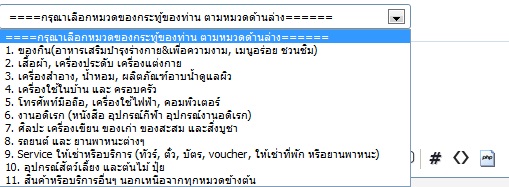
3. คลิกเลือกหมวดที่เครื่องหมายวงกลม อีกครั้งจำแนกให้กระทู้ของท่านไปแสดงที่ forum ที่ถูกต้อง ซึ่งได้แก่

ให้คลิกที่ Business network จะมี dropdown menu(เมนูย่อยที่เลื่อนลงมา) จะปรากฏเมนูย่อยสามเมนู ให้เราเลื่อนเมาส์ลงมาคลิก เมนูชื่อ แนะนำธุรกิจของเพื่อนสมาชิก ดังรูป
ระบบจะทำการเปิดไปที่หน้า แนะนำธุรกิจของเพื่อนสมาชิก

เมื่ออ่าน ข้อตกลงในการอยู่ร่วมกัน และยอมรับ เคารพต่อตกลงที่ทำให้อาศัยอยู่ร่วมกันได้อย่างเท่าเที่ยมแล้ว ต่อมาจึงจะไปตั้งกระทู้ Business Review ได้โดยเลือนลงมา และสังเกตที่ด้านซ้ายมือของท่าน ที่หัวข้อ Menu แนะนำส่วนย่อยต่างๆ ในส่วนของ SBNTown Business network; Opportunity Business Review ด้านล่างจะเป็น Business รีวิวของเพื่อนสมาชิก ที่ได้เขียนไว้ เรียงตามวันโพสล่าสุด โดยโพสล่าสุดจะอยู่ด้านบนและมีรูปประกอบอยู่ด้วย และมีโพสทีผ่านมาอีกสามโพสอยู่ด้านล่าง และปิดท้ายด้วย Go to SBNTown Business Review ให้เราคลิกที่นี่ ดังรูป
ระบบจะทำการเปิดหน้าที่เราต้องการมาให้
ให้เราเลื่อนลงมา และกดปุ่ม Post Review ป้ายสีเหลือง ดังรูป
ระบบจะเปิดหน้าที่เราต้องการมาให้ ซึ่งหน้านี่แหละจะเป็นหน้าที่เราใช้เขียน Business Review ของเราซะที
อธิบายจากรูปเลยแล้วกันนะครับ
พื้นที่ที่ 1.พื้นที่การตั้งหัวข้อและเลือกหมวดของกระทู้ให้ตรงตามสินค้าหรือบริการของท่าน
1. ก่อนอื่นต้องตั้งหัวข้อกระทู้ก่อน ซึ่งหลักการการตั้งหัวข้อกระทู้ เพื่อให้กระทู้ของท่านไปปรากฏที่หน้าแรกของ Search Engine สามารถอ่านได้จากกระทู้ที่คุณ WM ได้ให้ความรู้ไว้ในกระทู้ การตั้งชื่อกระทู้ขาย ตั้งชื่อกระทู้ขายอย่างไรให้ระบบค้นหา(เช่น google search) ค้นหาเจอได้ และวิธีการค้นหาคำเพื่อตั้งชื่อกระทู้ให้ได้ผลระยะยาว อย่างยั่งยืน
2. เลือกหมวดของกระทู้ให้ตรงตามสินค้าหรือบริการของท่าน โดยคลิกที่ลูกศรชี้ลงที่ปลายขวาสุดของกล่อง ซึ่งมีเมนูให้เลือกตามรูปนี้
3. คลิกเลือกหมวดที่เครื่องหมายวงกลม อีกครั้งจำแนกให้กระทู้ของท่านไปแสดงที่ forum ที่ถูกต้อง ซึ่งได้แก่
- Business Review สำหรับกิจการที่ไม่ใช่ค้าขายออนไลน์เป็นหลัก
- Business Review สำหรับกิจการที่ค้าขายออนไลน์เป็นหลัก
4. เมื่อคลิกทั้งหมดเรียบร้อยแล้ว ก็ถึงส่วนที่ถือได้ว่าเป็นหน้าร้านของท่าน คือส่วนที่ใช้เขียน ใส่รูป หรือใส่วิดีโอ ซึ่งในส่วนนี้เราจะขอยืมกระทู้ของเพื่อนสมาชิก(คุณ idnouse4 )ที่ได้เขียนรีวิวคู่มือไว้
จากกระทู้
เครื่องมือพื้นฐานสุดๆ เพื่ออยู่ร่วมกันในชุมชนอย่างเท่าเทียม
นำบางส่วนที่น่าสนใจและจำเป็นมาแสดงไว้ที่นี่ นะครับ
การสร้างลิงค์เพื่อคลิกไปสู่เว็บไซต์อื่นๆ
การใส่รูป
การใส่คลิปวิดีโอ
การ QUOTE
จากกระทู้
เครื่องมือพื้นฐานสุดๆ เพื่ออยู่ร่วมกันในชุมชนอย่างเท่าเทียม
นำบางส่วนที่น่าสนใจและจำเป็นมาแสดงไว้ที่นี่ นะครับ
การสร้างลิงค์เพื่อคลิกไปสู่เว็บไซต์อื่นๆ
[SIZE="5"]19.[SIZE="4"]เมื่อคลิกดำครอบพื้นที่บริเวณที่เลือกเพื่อกำหนดให้อักษรทำเป็นลิ้งที่สามารถคลิกเพื่อไปสู่เว็บไซค์นั้นๆ ได้
[SIZE="4"]ตัวอย่าง ผมจะให้คลิกคำว่า test แล้วเข้าสู่ sbntown
โดยเมื่อกดปุ่มหมายเลข 20 แล้วจะขึ้นหน้าต่างนี้
>> ผมจึงกรอก url ต้องการลงไป ดังนี้
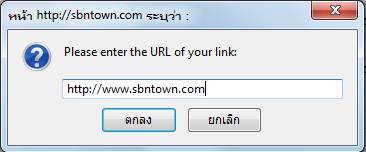
เอ่อ
url ที่ต้องการจะอยู่บริเวณที่เรากรอกชื่อ www ใน browser เช่น chome,IE ,Fire Fox
เช่น http://www.sbntown.com/forum
[SIZE="4"]ตัวอย่าง ผมจะให้คลิกคำว่า test แล้วเข้าสู่ sbntown
โดยเมื่อกดปุ่มหมายเลข 20 แล้วจะขึ้นหน้าต่างนี้
>> ผมจึงกรอก url ต้องการลงไป ดังนี้
เอ่อ
url ที่ต้องการจะอยู่บริเวณที่เรากรอกชื่อ www ใน browser เช่น chome,IE ,Fire Fox
เช่น http://www.sbntown.com/forum
test
การใส่รูป
[SIZE="5"]22.[SIZE="4"]เมื่อคลิกจะมีหน้าต่างเพื่อให้ใส่ url รูปภาพดังนี้
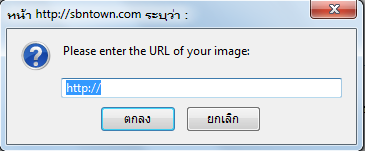
ซึ่งพื้นที่นี้เราจะต้องใส่ url รูปภาพที่เราต้องการ ซึ้งวิธีการคือค้นหา url ของรูปภาพที่มีอยู่แล้วใน internet หรือ ฝากรูปภาพเพื่อจะขอ url ไว้ตามเว็บฝากรูปต่าง ๆ ซึ่งทาง WM แนะนำให้ใช้ www.meejai.com เนื่องด้วยอะไรมิทราบแต่ผมลองเข้าไปใช้แล้วมันฝากเร็วดีนะครับ
วิธีที่หนึ่ง>>หา url รูปภาพที่มีอยู่ใน internet ซึ่ง browser แต่ละอัน มีวิธีเอามาต่างกัน
internet explorer
1.เมื่อเจอรูปที่ต้องการแล้วให้คลิกขวาที่รูปนั้น และไปที่ properties
2.เข้าไปที่ properties แล้วจะเจอคำว่า Address (URL) : ให้คลิกลากดำเพื่อ copy ตรงนี้มา
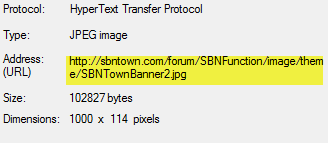
เพื่อเอามาใส่ช่อง ที่บอกไปแล้ว
FireFox
เมื่อเจอรูปภาพที่ต้องการแล้ว ให้คลิกขวาแล้วจะมีคำว่า คัดลองที่ตั้งภาพ ให้คลิกและเอามาวางในช่องที่บอกไปแล้ว
Chome
เมื่อเจอรูปภาพที่ต้องการแล้ว ให้คลิกขวาแล้วจะมีคำว่า คัดลอง URL รูปภาพ ให้คลิกและเอามาวางในช่องที่บอกไปแล้ว
วิธีที่สอง>>ฝากไฟล์ แล้วขอ URL ปล.ผมขอใช้ www.meejai.com ละกันนะครับ
ก่อนอื่นก็ต้องสมัครก่อน

เอาคร่าวๆ ละกันนะครับ ถ้าให้รีวิวทั้งหมดคงยาวแน่ๆ เอาพอใช้ได้ละกันนะครับ
คลิก Add New เมื่อต้องการลงรูปใหม่
คลิก Add Folder เมื่อต้องการสร้าง Folder เพื่อจัดกลุ่มรูปของคุณ
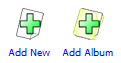
เมื่อกดเข้ามาแล้วจะเจอ
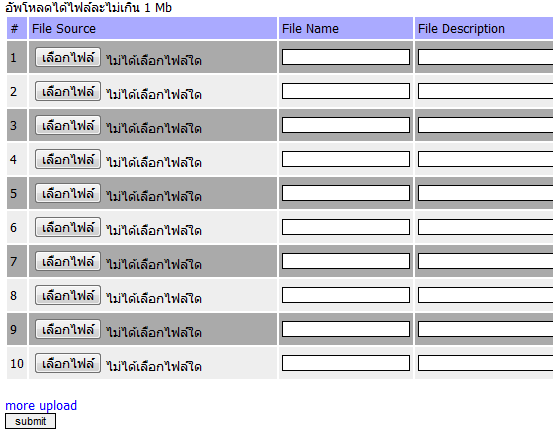
หน้านี้คุณก็ กด เลือกไฟล์ เพื่อเลือกรูปที่คุณต้องการ สามารถเขียนหรือไม่เขียนชือรูปก็ได้
เมื่อเลือกเรียบร้อยก็กด Submit แล้วรอสักพักจนกว่าจะมีข้อความ
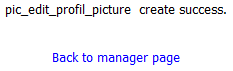
ให้เรากด back to manage page
จะมี
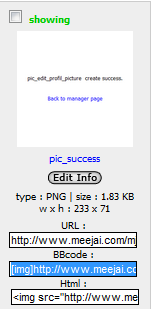
หากไม่ขึ้นต้องกด refresh อีกสักที
จะมี URL ให้เลือกสรร
สามารถ copy มาใส่กระบวนการเหมือนที่ผ่านมาหรือ copy ส่วนสีน้ำเงินมาวางเลยก็ได้ หากต้องการลงรูปเพิ่มก็กด Add New ได้อีก
ซึ่งพื้นที่นี้เราจะต้องใส่ url รูปภาพที่เราต้องการ ซึ้งวิธีการคือค้นหา url ของรูปภาพที่มีอยู่แล้วใน internet หรือ ฝากรูปภาพเพื่อจะขอ url ไว้ตามเว็บฝากรูปต่าง ๆ ซึ่งทาง WM แนะนำให้ใช้ www.meejai.com เนื่องด้วยอะไรมิทราบแต่ผมลองเข้าไปใช้แล้วมันฝากเร็วดีนะครับ
วิธีที่หนึ่ง>>หา url รูปภาพที่มีอยู่ใน internet ซึ่ง browser แต่ละอัน มีวิธีเอามาต่างกัน
internet explorer
1.เมื่อเจอรูปที่ต้องการแล้วให้คลิกขวาที่รูปนั้น และไปที่ properties
2.เข้าไปที่ properties แล้วจะเจอคำว่า Address (URL) : ให้คลิกลากดำเพื่อ copy ตรงนี้มา
เพื่อเอามาใส่ช่อง ที่บอกไปแล้ว
FireFox
เมื่อเจอรูปภาพที่ต้องการแล้ว ให้คลิกขวาแล้วจะมีคำว่า คัดลองที่ตั้งภาพ ให้คลิกและเอามาวางในช่องที่บอกไปแล้ว
Chome
เมื่อเจอรูปภาพที่ต้องการแล้ว ให้คลิกขวาแล้วจะมีคำว่า คัดลอง URL รูปภาพ ให้คลิกและเอามาวางในช่องที่บอกไปแล้ว
วิธีที่สอง>>ฝากไฟล์ แล้วขอ URL ปล.ผมขอใช้ www.meejai.com ละกันนะครับ
ก่อนอื่นก็ต้องสมัครก่อน
เอาคร่าวๆ ละกันนะครับ ถ้าให้รีวิวทั้งหมดคงยาวแน่ๆ เอาพอใช้ได้ละกันนะครับ
คลิก Add New เมื่อต้องการลงรูปใหม่
คลิก Add Folder เมื่อต้องการสร้าง Folder เพื่อจัดกลุ่มรูปของคุณ
เมื่อกดเข้ามาแล้วจะเจอ
หน้านี้คุณก็ กด เลือกไฟล์ เพื่อเลือกรูปที่คุณต้องการ สามารถเขียนหรือไม่เขียนชือรูปก็ได้
เมื่อเลือกเรียบร้อยก็กด Submit แล้วรอสักพักจนกว่าจะมีข้อความ
ให้เรากด back to manage page
จะมี
หากไม่ขึ้นต้องกด refresh อีกสักที
จะมี URL ให้เลือกสรร
สามารถ copy มาใส่กระบวนการเหมือนที่ผ่านมาหรือ copy ส่วนสีน้ำเงินมาวางเลยก็ได้ หากต้องการลงรูปเพิ่มก็กด Add New ได้อีก
การใส่คลิปวิดีโอ
[SIZE="5"]23.[SIZE="4"]เมื่อคลิกจะสามารถลงคลิปวิดีโอจากเว็บให้บริการฝากไฟล์วิดิโอได้ วิธีการเหมือนการลงรูป เพียงแต่เราต้องหา URL ของคลิปให้ได้
ผมขอเลือกเว็บยอดนิยมอย่าง Youtube ละกันนะครับ
หากใครมี accout ของ youtube ก็สามารถอัพโหลดไฟล์วิดีโอลงได้ ส่วนผมขออธิบายวิธีโดยการหา URL ของวิดีโอนั้นมาลงเลยละกันนะครับ
เมื่อได้คลิปที่เราต้องการแล้วจะมี ปุ่มไว้กด share ให้เราแบ่งปันสู่เว็บสังคมต่างๆ
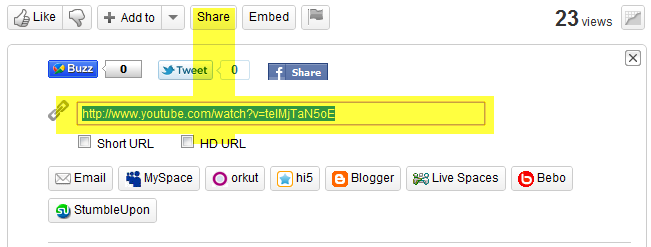
ให้เรา copy ส่วน สีเหลือง หรือ URL นั้นมาลง

ผมขอเลือกเว็บยอดนิยมอย่าง Youtube ละกันนะครับ
หากใครมี accout ของ youtube ก็สามารถอัพโหลดไฟล์วิดีโอลงได้ ส่วนผมขออธิบายวิธีโดยการหา URL ของวิดีโอนั้นมาลงเลยละกันนะครับ
เมื่อได้คลิปที่เราต้องการแล้วจะมี ปุ่มไว้กด share ให้เราแบ่งปันสู่เว็บสังคมต่างๆ
ให้เรา copy ส่วน สีเหลือง หรือ URL นั้นมาลง
การ QUOTE
[SIZE="5"]24.[SIZE="4"]สร้างการ QUOTE หรือการตอบแบบเครื่องหมายคำพูด เมื่อคลิกดำครอบตัวอักษรแล้วกดปุ่มจะได้อย่างนี้
และวิธีการเขียนกระทู้ที่น่าตื่นตาตื่นใจ จากสมาชิกอีกคนคุณ itasian
แนะนำวิธีเพิ่มสีสันให้กับตัวอักษร เพื่อความสวยงามและได้อรรถรสเพิ่มขึ้น
สุดท้ายการค้าขายจะไม่ประสบความสำเร็จอย่างยั่งยืนได้เลยหากปราศจากความ"สุจริตใจ" และ "เคารพข้อตกลงร่วมกันของชุมชน"
จากกระทู้
และวิธีการเขียนกระทู้ที่น่าตื่นตาตื่นใจ จากสมาชิกอีกคนคุณ itasian
แนะนำวิธีเพิ่มสีสันให้กับตัวอักษร เพื่อความสวยงามและได้อรรถรสเพิ่มขึ้น
สุดท้ายการค้าขายจะไม่ประสบความสำเร็จอย่างยั่งยืนได้เลยหากปราศจากความ"สุจริตใจ" และ "เคารพข้อตกลงร่วมกันของชุมชน"
จากกระทู้
5. และจากข้อตกลงเพื่อร่วมอาศัยอยู่ด้วยกัน มีกฏอยู่ว่า
ดังนั้นหากมีการเปลี่ยนแปลงใดๆ
อาจทำให้ต้องมีการเปลี่ยนแปลง หรือแก้ไขเนื่้อหาของกระทู้บ่อยครั้ง
และการแก้ไขกระทู้ มีวิธีการดังนี้
1. ไปที่กระทู้ของท่าน และหาคำว่า Edit Post ซึ่งปกติมักจะอยู่ที่ท้ายบทความ ดังรูป

2. ทำการแก้ไข ให้เสร็จเรียบร้อย
**แนะนำให้ใส่วันที่ที่แก้ไขทุกครั้ง เพื่อให้รู้ว่าแก้ไขครั้งล่าสุดเมื่อวันไหน
3. ใส่เหตุผลที่แก้ไข ตามรูป

4. และกดที่ Save เพื่อบันทึกเนือหาใหม่ของท่านตามรูป

อนุญาตให้ตั้งเฉพาะกระทู้ที่แนะนำธุรกิจหรือกิจการเท่านั้น
ดัังนั้นชื่อกระทู้ใดบ่งบอกว่า กระทู้นั้นตั้งขึ้นมาเพื่อขายสินค้าทีมงานจะขอย้ายไปสู่หมวดที่เหมาะสมในห้องซื้อขาย
หากสมาชิกพบว่ากระทู้ที่ตนเคยตั้งไว้ในห้องนี้ถูกย้ายออกไปแล้ว สมาชิกสามารถมาตั้งกระทู้ใหม่ได้ คนละ 1 กระทู้ ต่อ 1 แอคเคา เท่านั้น และเพื่อโอกาสของเพื่อนสมาชิกเองในการประชาสัมพันธ์ ธุรกิจหรือกิจการของตนเอง
ขอให้ชื่อกระทู้เขียนตามแบบฟอร์มนี้
ชื่อกระทู้....;ประเภทของสินค้าหรือกิจการของคุณ.....
ตัวอย่างชื่อกระทู้เช่น
ร้าน ABC ;ขายผลิตภัณฑ์ และของเล่นสำหรับเด็กวัยอนุบาล
ส่วนเนื้อหากระทู้นั้น สมาชิกสามารถที่จะเขียนรีวิวเพื่อแนะนำถึงสินค้าหรือบริการของคุณ
ตรงส่วนนี้หากคุณ รีวิวแนะนำสินค้าหรือบริการได้ดีและน่าเชื่อถือแค่ไหนก็จะเกิดประโยชน์แก่ธุรกิจของคุณมากเท่านั้น
ดัังนั้นชื่อกระทู้ใดบ่งบอกว่า กระทู้นั้นตั้งขึ้นมาเพื่อขายสินค้าทีมงานจะขอย้ายไปสู่หมวดที่เหมาะสมในห้องซื้อขาย
หากสมาชิกพบว่ากระทู้ที่ตนเคยตั้งไว้ในห้องนี้ถูกย้ายออกไปแล้ว สมาชิกสามารถมาตั้งกระทู้ใหม่ได้ คนละ 1 กระทู้ ต่อ 1 แอคเคา เท่านั้น และเพื่อโอกาสของเพื่อนสมาชิกเองในการประชาสัมพันธ์ ธุรกิจหรือกิจการของตนเอง
ขอให้ชื่อกระทู้เขียนตามแบบฟอร์มนี้
ชื่อกระทู้....;ประเภทของสินค้าหรือกิจการของคุณ.....
ตัวอย่างชื่อกระทู้เช่น
ร้าน ABC ;ขายผลิตภัณฑ์ และของเล่นสำหรับเด็กวัยอนุบาล
ส่วนเนื้อหากระทู้นั้น สมาชิกสามารถที่จะเขียนรีวิวเพื่อแนะนำถึงสินค้าหรือบริการของคุณ
ตรงส่วนนี้หากคุณ รีวิวแนะนำสินค้าหรือบริการได้ดีและน่าเชื่อถือแค่ไหนก็จะเกิดประโยชน์แก่ธุรกิจของคุณมากเท่านั้น
ดังนั้นหากมีการเปลี่ยนแปลงใดๆ
อาจทำให้ต้องมีการเปลี่ยนแปลง หรือแก้ไขเนื่้อหาของกระทู้บ่อยครั้ง
และการแก้ไขกระทู้ มีวิธีการดังนี้
1. ไปที่กระทู้ของท่าน และหาคำว่า Edit Post ซึ่งปกติมักจะอยู่ที่ท้ายบทความ ดังรูป
2. ทำการแก้ไข ให้เสร็จเรียบร้อย
**แนะนำให้ใส่วันที่ที่แก้ไขทุกครั้ง เพื่อให้รู้ว่าแก้ไขครั้งล่าสุดเมื่อวันไหน
3. ใส่เหตุผลที่แก้ไข ตามรูป
4. และกดที่ Save เพื่อบันทึกเนือหาใหม่ของท่านตามรูป
กระทู้แนะนำจากการคัดเลือกอัตโนมัติ
1
2
3


 Downtown
Downtown

 HOT
HOT HITS
HITS NEW
NEW